Windows 10 build 14316 er ute
En ny versjon av Windows 10 Insider Preview er ute. Deltakere av Windows Insiders-programmet kan få Windows 10 build 14316 ved å bruke den innebygde Windows Update-tjenesten til operativsystemet. Denne konstruksjonen gir et stort antall endringer, inkludert Ubuntu Bash-konsollen demonstrert under Build 2016.
Kjør native Bash på Ubuntu på Windows: I denne konstruksjonen kan du kjøre Bash i Windows som kunngjort forrige uke på Build 2016. For å gjøre dette må du først slå på utviklermodus via Innstillinger > Oppdatering og sikkerhet > For utviklere. Søk deretter etter "Windows-funksjoner" og velg "Slå Windows-funksjoner på eller av" og aktiver Windows Subsystem for Linux (Beta). For å få Bash installert, åpne kommandoprompt og skriv "bash".
Cortana Cross-Device-funksjoner: Fra og med i dag vil vi slippe nye funksjoner til Insiders fortløpende som holder deg perfekt synkroniser på tvers av alle enhetene der du bruker Cortana for å holde deg tilkoblet og aldri gå glipp av noe i løpet av dagen. Med dagens bygg, ruller vi ut funksjonene nedenfor. Hvis du er en insider som ikke har en Windows-telefon, vil disse funksjonene også fungere med Android-enheter men du trenger Cortana versjon 1.5 eller høyere (Last ned her for USA og last ned her for Kina) for at de skal kunne arbeid.
- Varsling om lavt batteris: Cortana vil nå informere deg om lav batteristrøm på dine mobile enheter. For eksempel, hvis telefonens batteri er lavt, vil et varsel dukke opp på PC-en din slik at du kan lade den umiddelbart før neste møte.
- Finn telefonen min/Ring telefonen min: Vi mister alle oversikt over telefonen vår fra tid til annen, og nå kan du be Cortana om å finne telefonen din, uavhengig av enhet, på PC-en din ved å bruke den nye funksjonen finn min telefon. Funksjonen vil tillate brukere å finne telefonen sin fra PC-en gjennom geo-lokalisering og ved å la Cortana ringe telefonen.
-
Del kartveibeskrivelse på tvers av enheter: Til dags dato har folk gått gjennom mye arbeid for å manuelt koble prikkene mellom enheter – sende e-post til lenker for å åpne på andre enheter eller gjøre et søk på nytt på telefonen for å finne veibeskrivelse til et sted de nettopp så på PC. I dag bryter vi ned en av disse barrierene ved å gi deg tilgang til navigasjonsdetaljer på tvers av enheter gjennom Cortana. Fortell Cortana "veibeskrivelse til
" på PC-en din, og hun vil sende de samme veibeskrivelsene til telefonen din.
Gjør Cortana enklere å konfigurere på enheten din: Hvis du er i Cortana-støttede markeder og sliter med å få Cortana aktivert, vil dette automatisk laste ned det nødvendige talespråket, om nødvendig, og aktivere Cortana for deg.
Nye og oppdateringer utvidelser for Microsoft Edge: For noen uker siden kunngjorde vi tilgjengeligheten av utvidelsesstøtte for Microsoft Edge med mer på vei. I dag er vi glade for å dele med deg noen nye utvidelser som du kan prøve ut – Pin It Button og OneNote Clipper. I tillegg har vi oppdaterte versjoner av Reddit Enhancement Suite, Mouse Gestures og Microsoft Translator. For å installere disse nye utvidelsene klikker du bare på "Mer" (...) øverst til høyre i Microsoft Edge og klikker på "Utvidelser" for å åpne utvidelsesruten og klikker på "Hent utvidelser".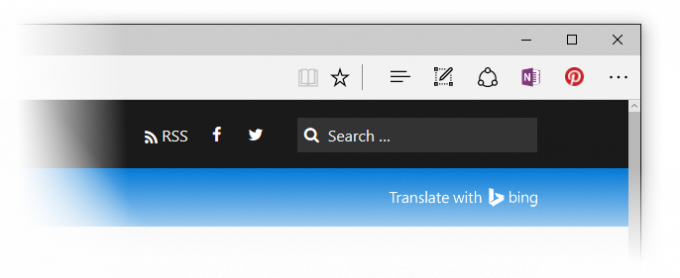
Vennligst merk: Det er endring i denne versjonen som vil ødelegge eksisterende utvidelser installert på PC-en din i Microsoft Edge hvis de tidligere ble installert med en eldre versjon. Du kan laste ned de nye installasjonsfilene og installere de eksisterende utvidelsene på nytt ved å bruke de nye installasjonsprogrammene.
Prøv Skype UWP Preview-appen: Du kan prøve Skype UWP Preview-appen som ble annonsert for et par uker siden på Skype-bloggen. Skype UWP Preview-appen inkluderer mye av den grunnleggende Skype-funksjonaliteten – med flere funksjoner og funksjonalitet som kommer i de neste par utgivelsene. Vi gir først ut dette kun for PC-er, men vi vil gjøre Skype UWP-appen tilgjengelig for mobil i en fremtidig versjon.
Oppdatert emoji: Vi ønsket å dele noe kult arbeid fra designteamet vårt som dukker opp i denne konstruksjonen. Vi oppdaterer hele settet med skriftbaserte emoji i Windows 10 som er på linje med Microsoft Design Language med en distinkt visuell stil samt Unicode-standarden.
Disse nye emojiene er designet for å være detaljerte, uttrykksfulle og lekne. Deres større størrelse drar full nytte av hver piksel og to-pikslers omriss gjør at emoji vises på hvilken som helst bakgrunn uten tap av troskap.
Vår nye emoji støtter også hudtonemodifisering på tvers av et bredt utvalg av glyffer.
Personaliseringsforbedringer: Vi har lagt til muligheten til å veksle universelt mellom mørk og lys modus via Innstillinger > Tilpasning > Farger.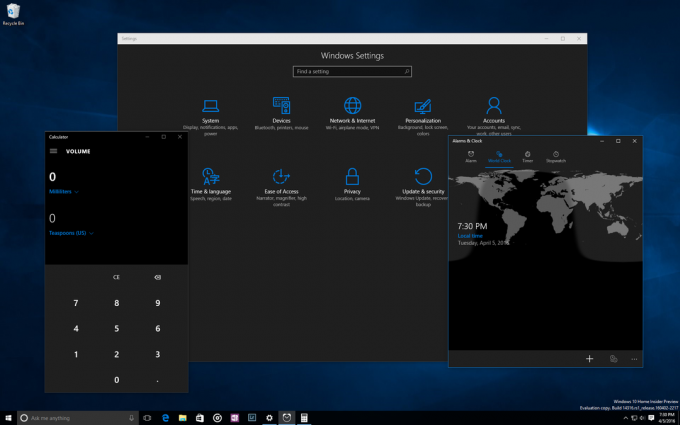
Når du bytter til mørk modus, vil apper som Innstillinger, Butikk, Alarmer og Klokke, Kalkulator og andre UWP-apper som lytter og reagerer på temaendringer i OS endres til mørk modus. Noen UWP-apper som kontrollerer sine egne temainnstillinger (atskilt fra Windows) endres ikke ved å veksle mellom denne innstillingen.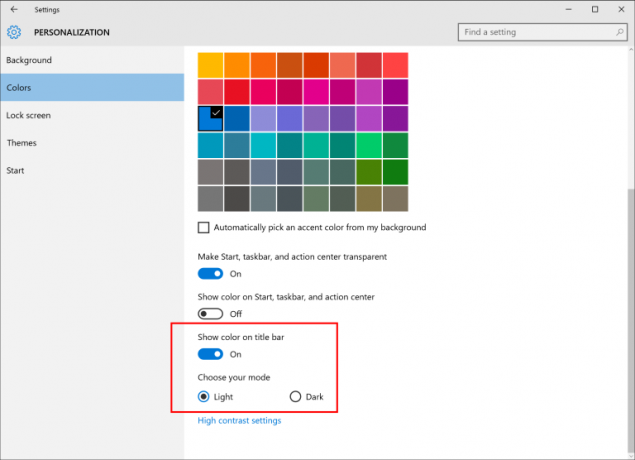
Vi har også lagt til et nytt alternativ under Innstillinger > Tilpasning > Farger for kun å vise farger på apptittellinjer i tillegg til alternativet for å vise farger på Start, oppgavelinjen og Handlingssenter.
Ny PC-tilgangsopplevelse: Ved å bruke den nye Connect-appen kan du ta med deg Continuum-opplevelsen fra telefonen (en Continuum-aktivert Windows 10-telefon kreves) til PC-en uten å trenge en dock eller Miracast-adapter. I tillegg lar den også andre Miracast-aktiverte PC-er projisere til andre PC-er uten å trenge en dock eller Miracast-adapter. Connect-appen vil nevne muligheten til å bruke en USB-kabel for å koble til PC-en din, men dette er en feil og appen støtter kun trådløse tilkoblinger på PC-er. Dette er en tidlig forhåndsvisning av denne funksjonen – vi har mer arbeid på vei for å gjøre opplevelsen jevn bedre.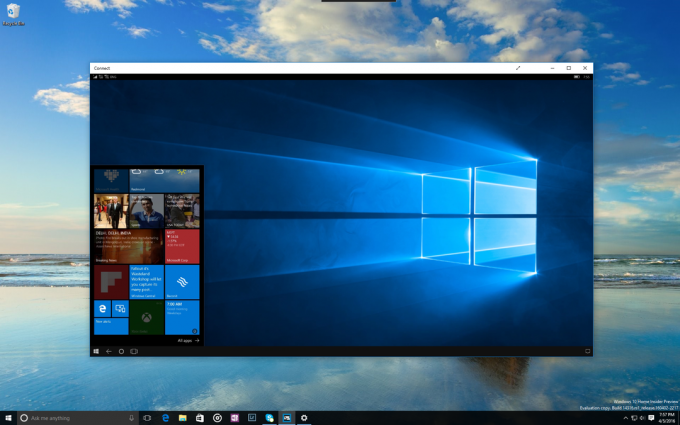
Virtuelle skrivebordsforbedringer: Du kan nå feste et vindu slik at det er tilgjengelig på alle skrivebord. For å gjøre dette, start Oppgavevisning og høyreklikk deretter på vinduet du vil feste og velg "Vis dette vinduet på alle skrivebord". Prøv å feste Skype eller Groove Music slik at de alltid er tilgjengelige. Og hvis du har et multi-mon oppsett, kan du ha glede av muligheten til å ha e-postappen din på den andre skjermen uansett hvilket skrivebord du bytter til.
Ny oppdateringsfremdriftsopplevelse: Når PC-en din installerer dagens nybyggoppdatering – vil du se en ny fremdriftsopplevelse for å installere oppdateringen. Dette er en del av et forsøk på å tilpasse opplevelsen av å installere oppdateringer fra Windows Update.
Oppdaterte batteriinnstillinger og batterisparingsopplevelse: Vi har omdøpt «Batterisparing»-innstillingssiden til «Batteri» siden vi tror at et enkelt inngangspunkt for alle batterirelaterte innstillinger, inkludert Batterisparing, forenkler brukeropplevelsen.
Vi har også oppdatert siden for detaljert batteribruk slik at du nå kan administrere bakgrunnsinnstillingene per app inline uten å gå til en annen side og la til et nytt alternativ for bakgrunnsinnstillinger kalt "Administrert av Windows".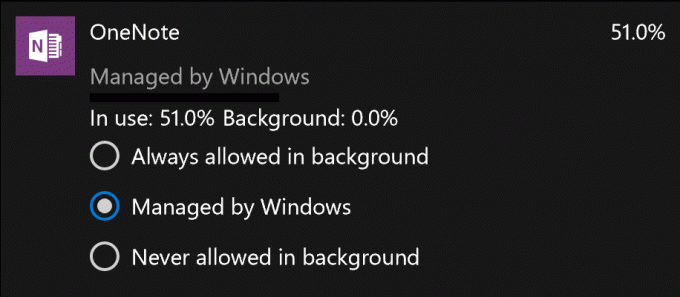
Med dette alternativet vil ikke bare appen slutte å kjøre i bakgrunnen når batterisparing er aktivert, men den vil midlertidig slå av apper med høyt batteriforbruk som du ikke har brukt på en stund eller festet til startskjermen før du neste gang starter applikasjonen (vist som "Slå av av systemet" på detaljert batteribruk side). Vi la også til en melding som spør brukeren om de vil slå på batterisparing når batteriet er på 20 % – noe vi hadde med Windows Phone 8.1 som Insiders ønsket å se oss implementere på nytt da vi slo sammen Battery Sense inn i Innstillinger-appen for både PC og mobil.
Oppdaterte Windows Update-innstillinger: Du kan nå angi tiden du er mest aktiv på enheten din ved å justere aktive timer under Innstillinger > Oppdatering og sikkerhet > Windows Update. Windows Update vil unngå automatisk installasjon av oppdateringer i løpet av dine aktive timer på enheten din.
Kommenterer i Feedback Hub: Som vi annonserte på Build forrige uke, har vi lagt til muligheten til å kommentere tilbakemeldinger i Feedback Hub. Du har allerede sett svar fra ingeniørteamet vårt i appen, i det vi kaller "klistrete kommentarer". Disse kommentarene er nå de viktigste elementene i en kommentartråd der du kan diskutere tilbakemeldinger med hverandre og oss. Så i tillegg til å stemme på tilbakemeldinger, kan du nå også kommentere tilbakemeldinger. Vi håper du vil bruke diskusjonsfunksjonen til å dele løsninger, diskutere forslag andre har kommet med, og dele all ny informasjon du har om problemer du ser. Som alltid, vennligst gi oss beskjed om hva du synes ved å gå til Apper og spill > Feedback Hub og bli med i diskusjonen!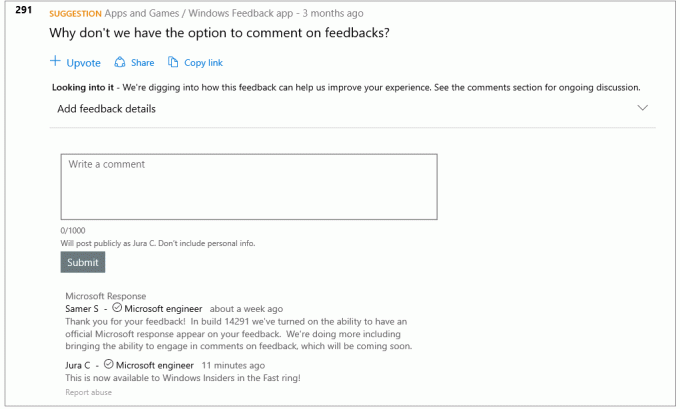
Forhåndsvisning av meldinger overalt kommer snart: Vi vil snart aktivere en forhåndsvisning av «Meldinger overalt»-funksjonen i Windows 10 som lar deg sende og motta tekstmeldinger fra telefonen din direkte fra Windows 10-PC-ene. Du vil se alternativer for denne funksjonen i Messaging-appen på PC, men det kreves en oppdatering for at Messaging-appen for mobil skal fungere. Mer kommer om dette når opplevelsen er live.
Personvernoversikt
Denne nettsiden bruker informasjonskapsler for å forbedre opplevelsen din mens du navigerer gjennom nettstedet. Ut av disse informasjonskapslene lagres informasjonskapslene som er kategorisert som nødvendige i nettleseren din, da de er essensielle for å fungere med grunnleggende funksjoner på nettstedet. Vi bruker også tredjeparts informasjonskapsler som hjelper oss med å analysere og forstå hvordan du bruker denne nettsiden. Disse informasjonskapslene lagres kun i nettleseren din med ditt samtykke. Du har også muligheten til å velge bort disse informasjonskapslene. Men å velge bort noen av disse informasjonskapslene kan ha en effekt på nettleseropplevelsen din.


